為什么Win11鏡像安裝失敗?為什么Win11安裝失敗(附解決方法)
隨著Win11系統的推出,有些小伙伴反應更新Win11鏡像安裝失敗,這其中原因有很多種,可能是因為你的電腦硬件達不到最低標準,也可能是缺少了TPM等問題。下面為大家詳細分析一下為什么Win11鏡像安裝失敗?為什么Win11安裝失敗。

Win11鏡像安裝失敗解決方法一:
1、下載【pc health check】檢測軟件,看一看我們是否滿足win11的升級要求。
Windows11最低配置要求:
1、處理器:1GHz或更快的支持 64 位的處理器(雙核或多核)或系統單芯片(SoC)。
2、內存:4GB。
3、可用硬盤空間:64GB或更大的存儲設備。
4、圖形卡:支持 DirectX 12或更高版本,支持WDDM 2.0驅動程序。
5、支持UEFI安全啟動。
6、受信任的平臺模塊(TPM)版本 2.0。
7、顯示器:對角線長大于 9 英寸的高清(720p)顯示屏,每個顏色通道為8位。
8、點擊上方的鏈接下載這款工具,下載安裝后將它打開,然后點擊“立即檢查”就可以檢查了。
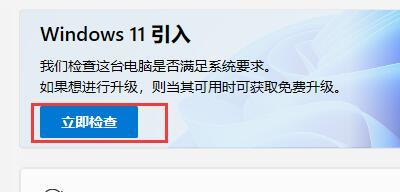
9、如果我們檢查完成后發現是cpu、內存等不滿足要求,那就只能通過升級硬件來解決了。
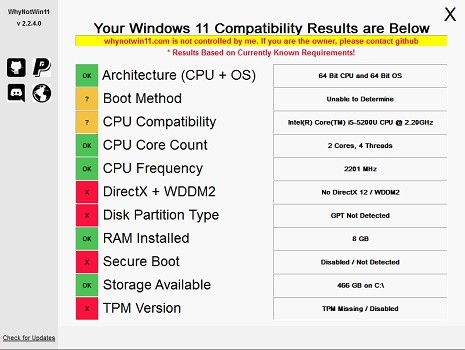
Win11鏡像安裝失敗解決方法二:
1、如果我們是因為tpm或安全啟動的原因沒有辦法升級win11,那么可以通過替換文件的方法來解決。
2、首先在本站下載一個“appraiserres.dll”文件。【appraiserres.dll下載】
3、等待下載好了之后,把壓縮包進行解壓,備份其中的“appraiserres.dll”文件
4、然后在windows預覽體驗計劃中升級win11,會遇到上述的報錯。
5、這時候暫停更新,使用“ctrl+shift+esc”打開任務管理器。
6、在任務管理器中我們可以找到上述報錯的窗口文件,右鍵選中它點擊進入它的位置。
7、進入之后只需要將此前備份好的文件復制粘貼到這里來就可以了。
相關文章:
1. Win7系統如何自定義修改鼠標指針樣式?2. Win10系統不能調整任務欄大小怎么辦?Win10系統不能調整任務欄大小的解決方法3. Win10系統hyper-v與vmware不兼容怎么辦?4. Win11分辨率調到了推薦但還是有黑邊的解決方法5. 基于 Ubuntu 的 elementary OS 7 版本發布 附官方下載6. 每次重啟Win7系統后打印機都顯示脫機該怎么辦?7. Win7純凈版沒有USB驅動怎么辦?Win7系統沒有USB驅動解決教程8. 蘋果 macOS 13.2 開發者預覽版 Beta 2 發布9. Win7旗艦版qq語音對方聽不到我的聲音怎么辦?10. Win7窗口最大化后看不到任務欄怎么辦?Win7窗口最大化后看不到任務欄的解決方法

 網公網安備
網公網安備